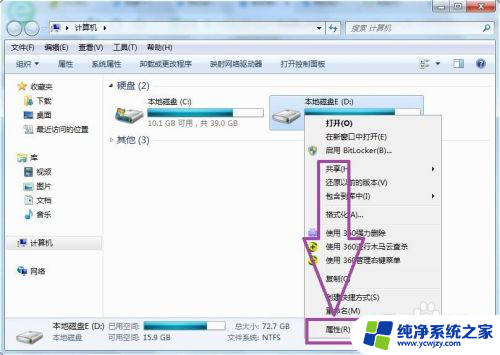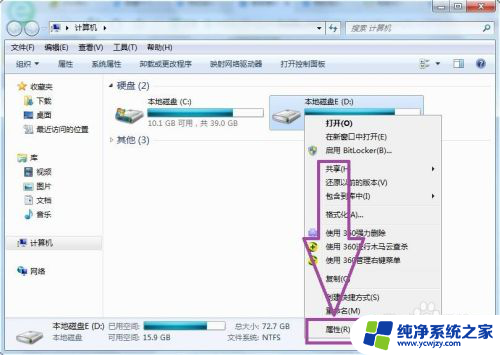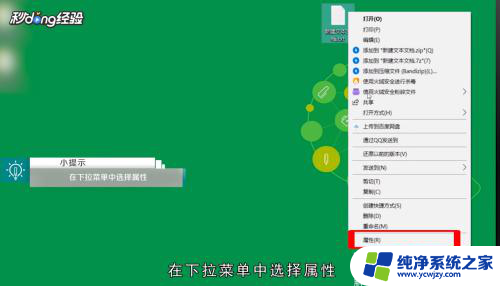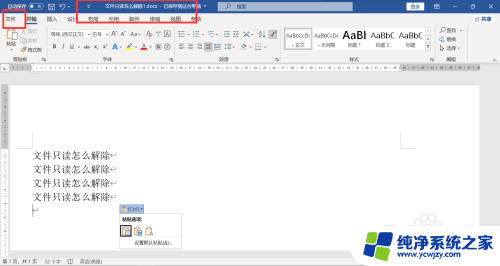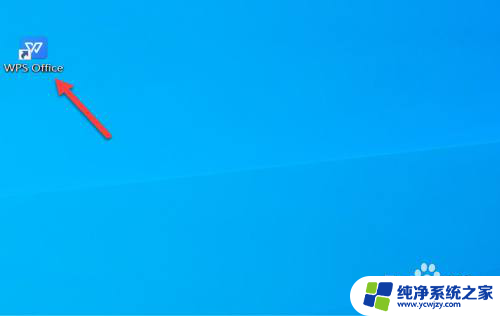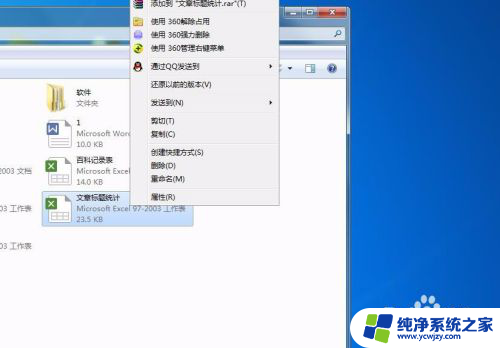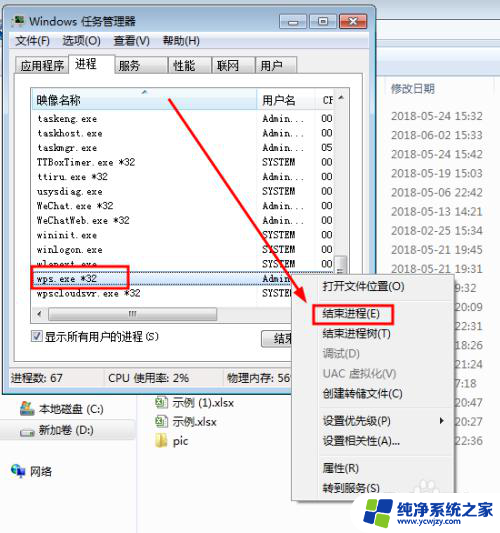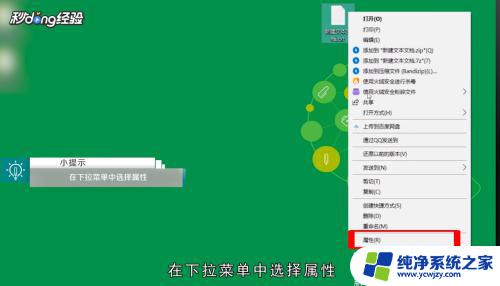电脑所有文件变成只读
在使用电脑的过程中,有时候我们可能会遇到电脑所有文件变成只读或者电脑文件夹全部变成只读的情况,这种情况可能会给我们的工作和生活带来一些不便,因此我们需要及时处理。处理方法可以通过修改文件或文件夹的属性来解决,使其不再只读状态,从而方便我们进行操作和编辑。希望以上方法可以帮助到大家解决这一问题。
方法如下:
1.右击计算机的磁盘,弹出右击的下拉子菜单,在子菜单中找到“属性”,
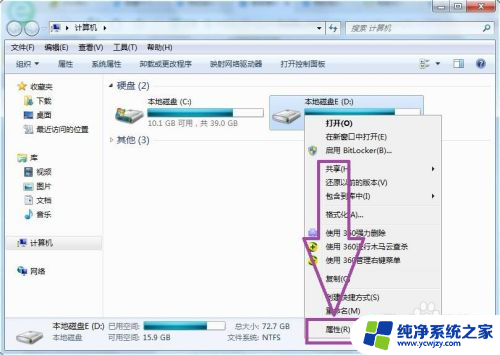
2.点击“属性”,弹出磁盘的属性窗口页面,
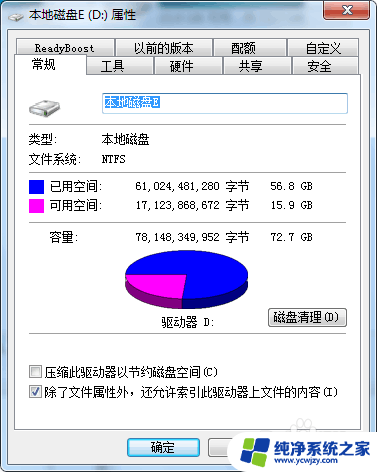
3.然后进入到磁盘属性的安全选项卡页面,
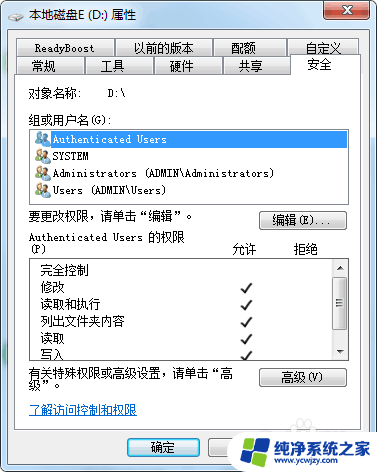
4.在选项卡页面上查看一下所登录的用户名是否拥有完全控制的权限,如果没有点击“编辑”。更改一下用户名的权限,然后试试能不能解决问题,
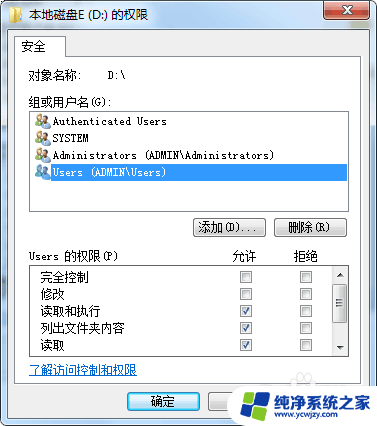
5.如果还是不行的话,打开计算机的安全卫士,进入到安全卫士的首页,在页面上可见“木马查杀”
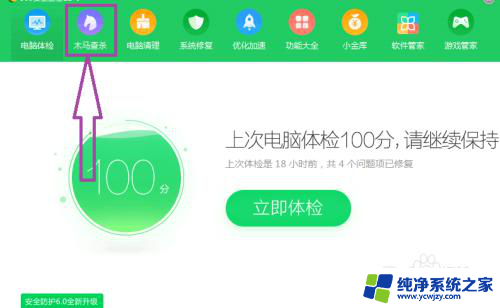
6.点击进入到木马查杀页面,在页面上可见“全盘查杀”和“系统急救箱”,
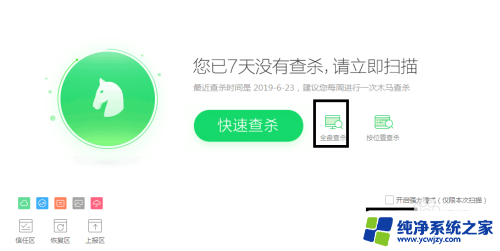
7.点击“全盘查杀”,扫描一下计算机是否中了木马病毒,如果中了木马病毒后,重启计算机,看看是否解决问题。
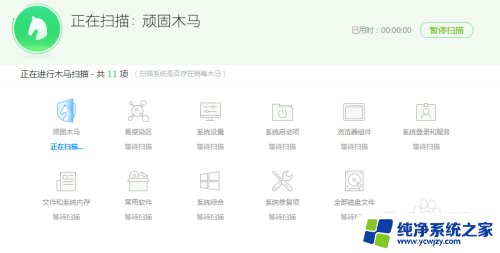
8.如果还是不行的话,点击进入到系统急救箱页面。在页面上对计算机系统进行急救,系统急救后重启计算机,看看是否解决问题,
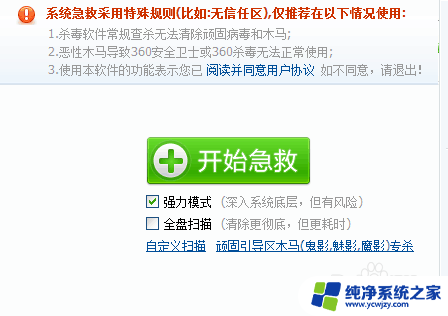
9.如果系统急救后,还是没有解决问题的话。我们可以通过使用安全卫士的系统重装,将系统恢复到初始化状态,这样就可以快速的解决问题了。
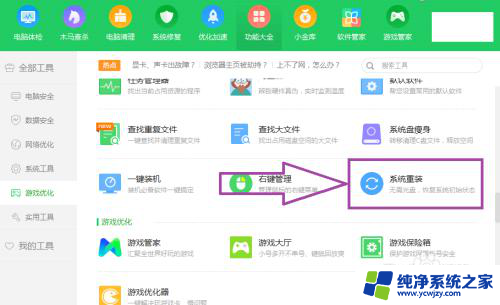
以上是电脑所有文件变为只读的全部内容,对于有疑问的用户,可以参考小编的步骤进行操作,希望对大家有所帮助。